Đặt trình duyệt mặc định trên máy tính cho phép bạn mở các link từ các ứng dụng khác bằng trình duyệt yêu thích. Đó có thể là link bài hát, video, website mà bạn bè chia sẻ với bạn qua các ứng dụng chat, link tài liệu trên Word, liên kết về trang web của nhà phát triển sau khi cài đặt xong ứng dụng.
Nếu không thay đổi trình duyệt mặc định theo ý mình thì Windows ngầm đặt trình duyệt mặc định là Internet Explorer, Mac sẽ ngầm đặt Safari là trình duyệt mặc định. Nếu bạn cài Chrome, Firefox hay Cốc Cốc và muốn đặt chúng làm trình duyệt mặc định thì hãy xem hướng dẫn dưới đây nhé.
Đặt Firefox làm trình duyệt mặc định
Bước 1: Tại giao diện chính của Firefox, các bạn chọn menu Công cụ và chọn tiếp Tuỳ chọn
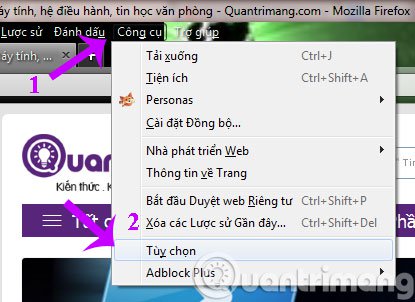
Bước 2: Khi cửa sổ Tuỳ Chọn hiện lên, các bạn chuyển sang tab Nâng cao và click Make Firefox the default browser rồi nhấn OK
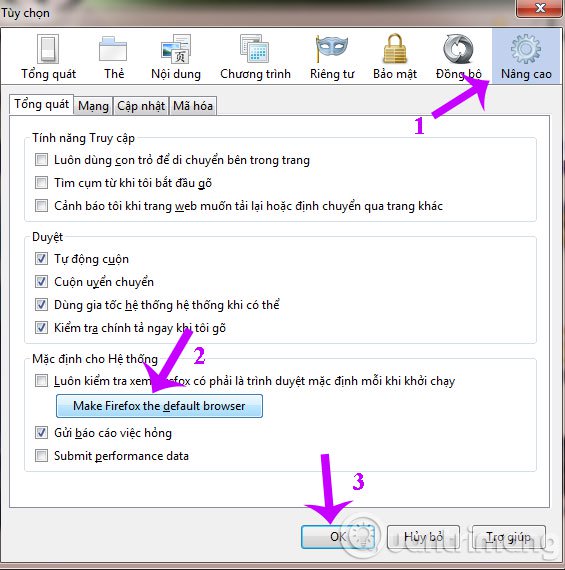
Đặt Chrome làm trình duyệt mặc định
Bước 1: Tại giao diện Chrome, các bạn click vào biểu tượng dấu 3 chấm dọc ở góc trên bên phải rồi chọn Cài đặt (Settings)
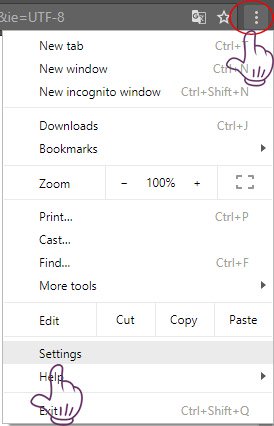
Bước 2: Trong cửa sổ Cài đặt, các bạn nhấn Make Default (Chọn trình duyệt mặc định)
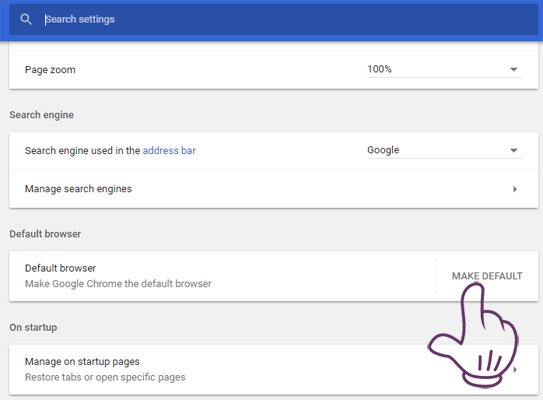
Bước 3: Trong cửa sổ hiện ra, bạn chọn Google Chrome

Bước 4: Hoàn tất việc chuyển đổi trình duyệt mặc định trên Chrome
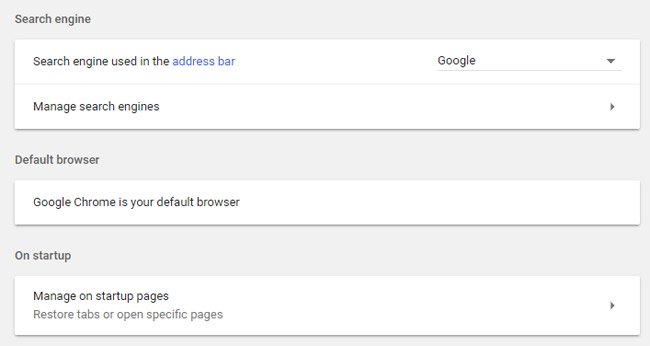
Đặt Cốc Cốc làm trình duyệt mặc định
Thường thì ngay khi bạn cài đặt Cốc Cốc, nó đã hỏi bạn có muốn đặt làm trình duyệt mặc định không, và liên tục hỏi lại sau đó mỗi khi mở ra, cho đến khi bạn chọn ‘Đừng hỏi lại’, mới thôi. Nếu đã chót chọn ‘Đừng hỏi lại’ và hối hận thì cũng không sao, hãy làm theo các bước sau để đặt Cốc Cốc làm trình duyệt mặc định. Bước 1: Nhấp vào biểu tượng Cốc Cốc Bước 2: Chọn Cài đặt Bước 3: Chọn Cài đặt mặc định của hệ thống Bước 4: Click vào Chọn Cốc Cốc làm trình duyệt mặc định
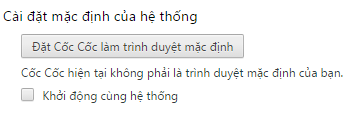
Vậy là chúng tôi đã hướng dẫn xong cho các bạn cách đặt Chrome, Firefox, Cốc Cốc làm trình duyệt mặc định trên máy tính. Từ giờ trở đi, mỗi khi click vào link bất kỳ nào, các bạn sẽ được xem trên trình duyệt mà mình đã đặt. Nếu sử dụng Windows 10, bạn có nhiều cách hơn để thay đổi trình duyệt mặc định, tham khảo chi tiết tại: 3 cách thay đổi trình duyệt mặc định trong Windows 10 Hi vọng bài viết có ích với bạn!
Nếu không thay đổi trình duyệt mặc định theo ý mình thì Windows ngầm đặt trình duyệt mặc định là Internet Explorer, Mac sẽ ngầm đặt Safari là trình duyệt mặc định. Nếu bạn cài Chrome, Firefox hay Cốc Cốc và muốn đặt chúng làm trình duyệt mặc định thì hãy xem hướng dẫn dưới đây nhé.
Đặt Firefox làm trình duyệt mặc định
Bước 1: Tại giao diện chính của Firefox, các bạn chọn menu Công cụ và chọn tiếp Tuỳ chọn
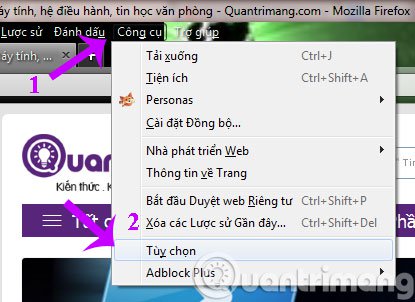
Bước 2: Khi cửa sổ Tuỳ Chọn hiện lên, các bạn chuyển sang tab Nâng cao và click Make Firefox the default browser rồi nhấn OK
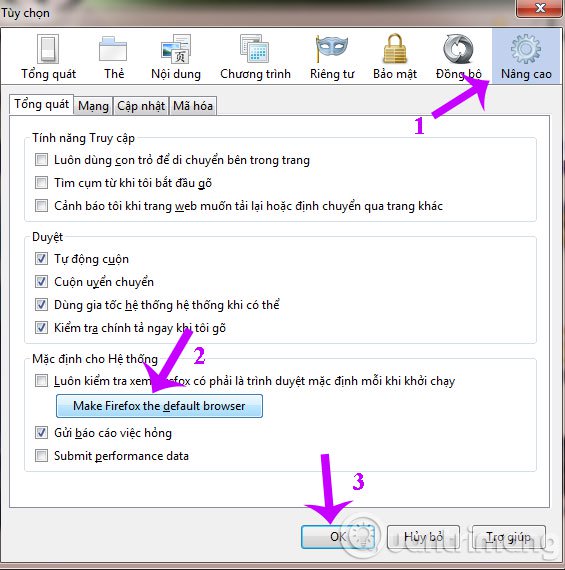
Đặt Chrome làm trình duyệt mặc định
Bước 1: Tại giao diện Chrome, các bạn click vào biểu tượng dấu 3 chấm dọc ở góc trên bên phải rồi chọn Cài đặt (Settings)
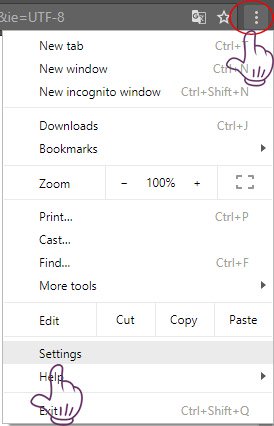
Bước 2: Trong cửa sổ Cài đặt, các bạn nhấn Make Default (Chọn trình duyệt mặc định)
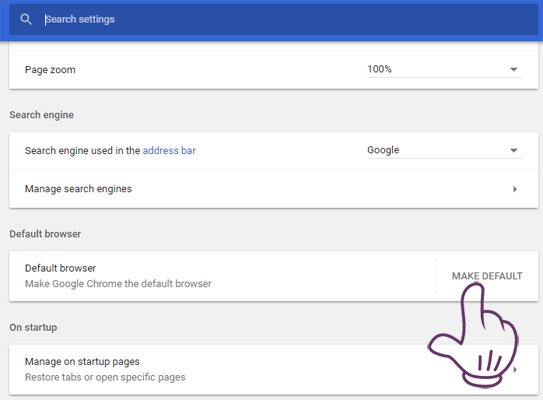
Bước 3: Trong cửa sổ hiện ra, bạn chọn Google Chrome

Bước 4: Hoàn tất việc chuyển đổi trình duyệt mặc định trên Chrome
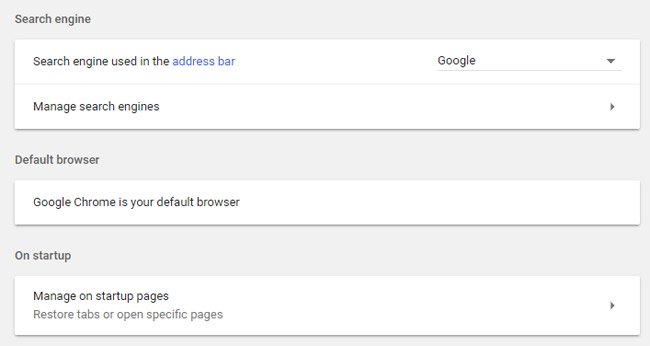
Đặt Cốc Cốc làm trình duyệt mặc định
Thường thì ngay khi bạn cài đặt Cốc Cốc, nó đã hỏi bạn có muốn đặt làm trình duyệt mặc định không, và liên tục hỏi lại sau đó mỗi khi mở ra, cho đến khi bạn chọn ‘Đừng hỏi lại’, mới thôi. Nếu đã chót chọn ‘Đừng hỏi lại’ và hối hận thì cũng không sao, hãy làm theo các bước sau để đặt Cốc Cốc làm trình duyệt mặc định. Bước 1: Nhấp vào biểu tượng Cốc Cốc Bước 2: Chọn Cài đặt Bước 3: Chọn Cài đặt mặc định của hệ thống Bước 4: Click vào Chọn Cốc Cốc làm trình duyệt mặc định
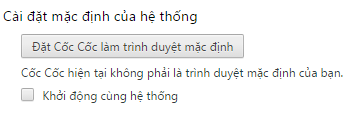
Vậy là chúng tôi đã hướng dẫn xong cho các bạn cách đặt Chrome, Firefox, Cốc Cốc làm trình duyệt mặc định trên máy tính. Từ giờ trở đi, mỗi khi click vào link bất kỳ nào, các bạn sẽ được xem trên trình duyệt mà mình đã đặt. Nếu sử dụng Windows 10, bạn có nhiều cách hơn để thay đổi trình duyệt mặc định, tham khảo chi tiết tại: 3 cách thay đổi trình duyệt mặc định trong Windows 10 Hi vọng bài viết có ích với bạn!


